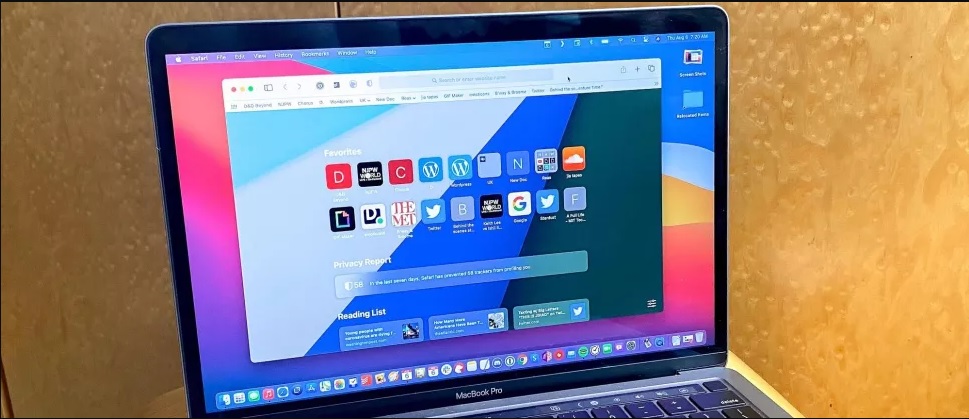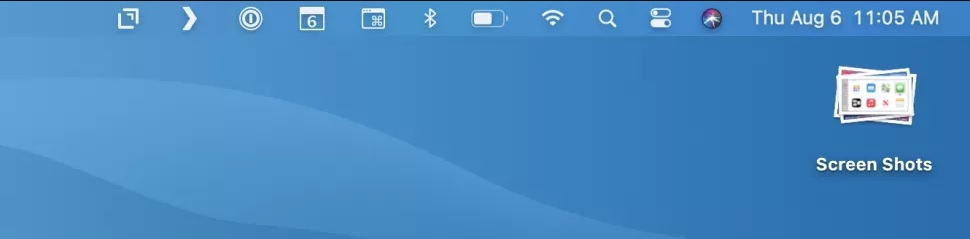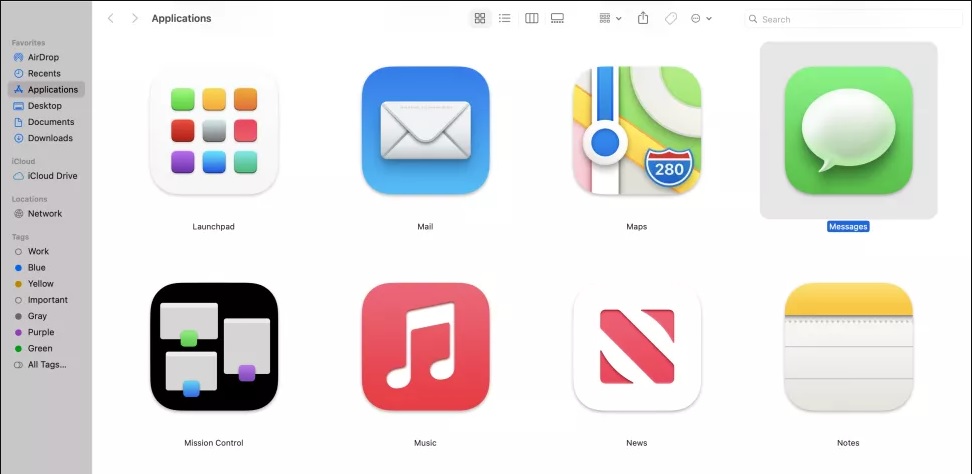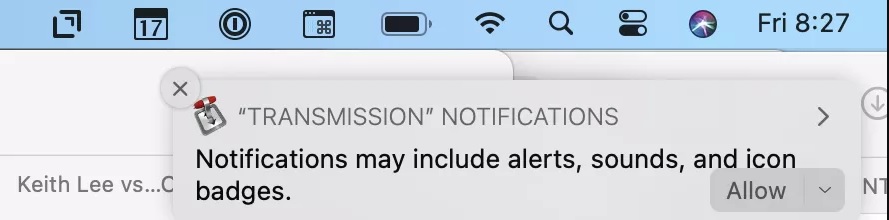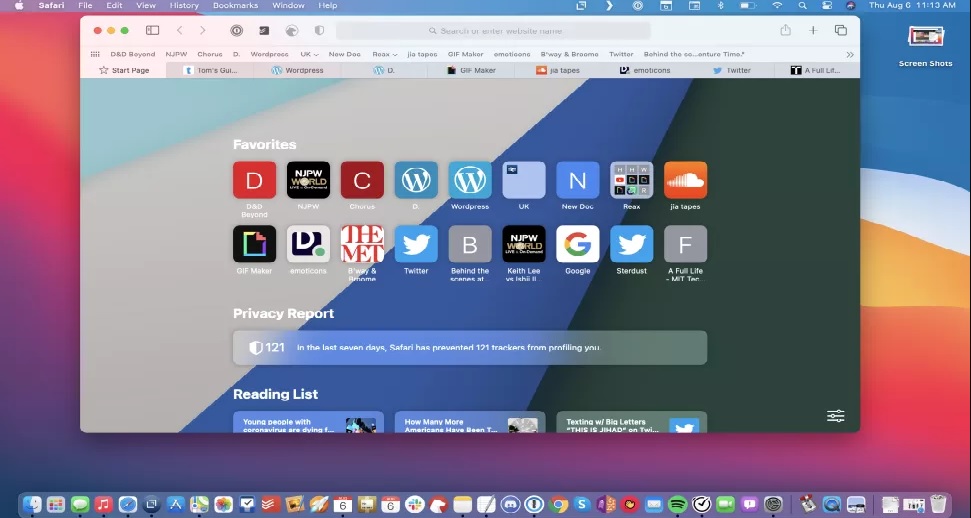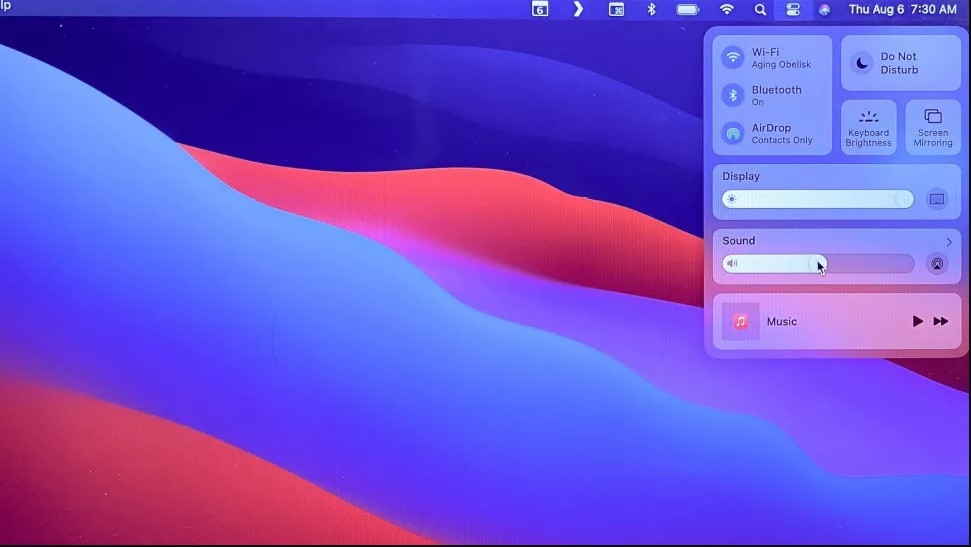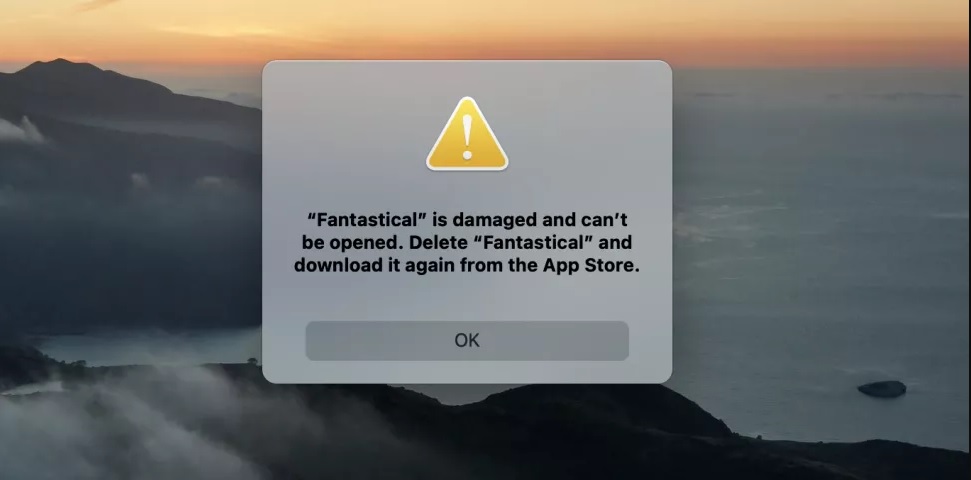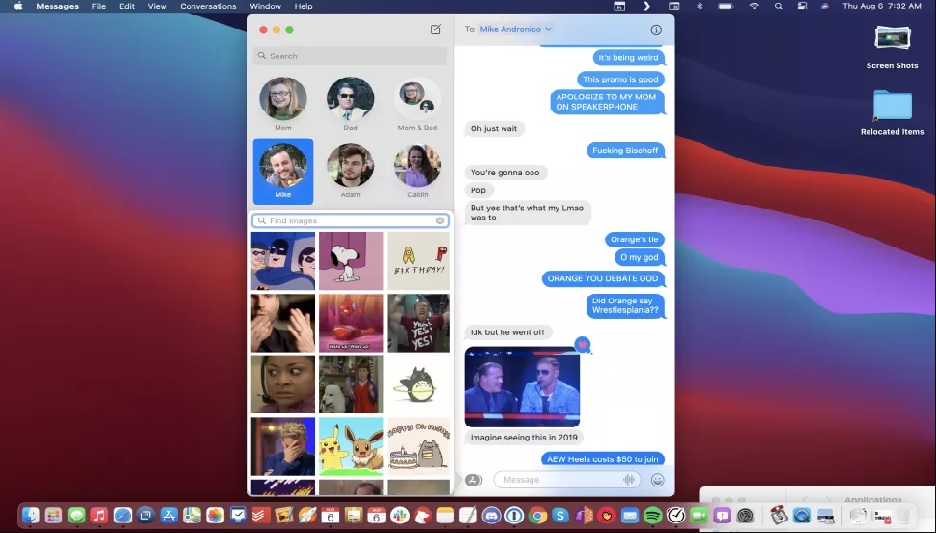در حال حاضر نسخه عمومی بتا macOS Big Sur در دسترس کاربران قرار گرفته است اما سوالی که پیش میآید این است که باید آن را دریافت کنیم یا خیر؟
سیستم عامل macOS Big Sur، تغییرات زیادی را جهت بهبود Safari انجام داده است ولی تغییرات بخش طراحی همچنان چنگی به دل نمیزند.
نکات مثبت:
مرورگر Safari کاملتر شده، مرکز کنترل آن گزینههای ببیشتری را در دسترس قرار میدهد، پیامها به متن سنجاق شده و قابلیت جستجوی GIF به آن اضافه شده است.
نکات منفی:
تغییرات رابط کاربری همیشه به خوبی اجرا نشده و آیکونهای جدید باعث حواسپرتی میشوند.
بالاخره نسخه نهایی بتا سیستم عامل macOS Big Sur عرضه شد. با بررسیهای انجام شده روی آن متوجه شدیم همیشه مزایای سیستم عامل به روز شده و جدید به مشکلات سیستم عامل قدیمی نمیچربد.
تغییرات جدید این سیستم عامل بیشتر حول محور رابط کاربری چرخیده و آن را شبیه رابط iOS کرده است؛ همچنین با کمک افزایش میزان شفافیت باعث بالابردن میزان تندی و شدت رنگها شده است. مرورگر سافاری نیز ترفندهای جدیدی را رو کرده است مانند پیشنمایش برگه وب که بالاخره توانست جلوی مرورگر کروم خودی نشان بدهد.
در اینجا به تمام نکاتی که جهت دریافت سیستم عامل macOS Big Sur به آن نیاز دارید اشاره خواهیم کرد:
تاریخ انتشار و دستگاههای پشتیبانی کننده
همانطور که اپل در هنگام معرفی، زمان انتشار آن را پاییز اعلام کرده بود؛ در تاریخ ۱۶ سپتامبر نسخه بتا این سیستم عامل در اختیار کاربران قرار گرفت.
کلیه دستگاههایی که از این سیستم عامل پشتیبانی میکنند به شرح زیر است:
- MacBook: از سال ۲۰۱۵ به بعد
- MacBook Air: از سال ۲۰۱۳ به بعد
- MacBook Pro: از اواخر سال ۲۰۱۳ به بعد
- Mac mini: از سال ۲۰۱۴ به بعد
- iMac: از سال ۲۰۱۴ به بعد
- iMac Pro: از سال ۲۰۱۷ به بعد (همه مدلها)
- Mac Pro: از سال ۲۰۱۳ به بعد
طراحی
بیشترین تغییرات به وجود آمده در این سیستم عامل استفاده از لایههای شفاف و نیمه شفاف از نوار منو در بالای صفحه گرفته تا نوار ابزار به صورتی که پسزمینه برنامهها مشخص میباشد.
در حالی که تاکید شرکت اپل بر محتوای این سیستم عامل بود، در بخشهایی از آن مشکل ناخوانا بودن متن وجود داشت. اگر شما تصویر پسزمینه روشنی را برای خود انتخاب کنید (همانطور که به صورت پیشفرض انتخاب شده است) خواندن یک متن سفید روی زمینه آبی روشن بسیار مشکل است. این مشکل همچنین قبلا در برنامه iOS Music زمانی به وجود میآمد که برنامه برای تطبیق پوسته خود با عکس آلبوم همین ترفندهای رنگی را بکار میبرد.
این مشکلات در سراسر سیستم عامل از جمله در safari هنگامی که پسزمینه وبسایتها باعث تغییر رنگ قسمت نوار ابزار(Toolbar) و قسمت نشانکها (bookmark) شده، وجود دارند. برای رفع این مشکل ابتدا System Preferences را بازکرده، روی گزینه Accessibility کلیک کرده سپس گزینه Display را در قسمت چپ فهرست انتخاب و بعد گزینه Reduce transparency را انتخاب میکنیم. در بخش تنظیمات، حالتی را پیدا کردیم که باعث تغییر رنگ فهرست به رنگ سیاه شد. این عمل در سیستم عامل macOS Big Sur میتواند به صورت خودکار نیز صورت بگیرد و باعث شود رنگ نوشته ها مطابق تصویرزمینه، به رنگ سیاه یا سفید با نهایت کنتراست تغییر پیدا کند.
همچنین، اپل رنگ برخی از برنامههای خود مثل Finder, Music و Safari را از حالت نقره ای پیشین به رنگ سفید خنثی در آورده که به نظر میآید این تنظیمات بیشتر حالت شخصی داشته باشد ولی با این حال تفاوتی بین برنامهها هنگامی که در حال اجرا هستند، احساس نمیشود.
تحول بزرگ دیگری که از نظر زیباییشناسی دراین سیستم عامل رخ داده، شکل آیکون برنامههای macOS میباشد. اپل در گذشته نوعی شکل استاندارد برای آیکونها به صورت مربعی با زاویههای گرد شده در iOS معرفی کرد. با این حال در این سیستم عامل ما با آیکونهایی بیشتر گرد شده و حبابمانند روبرو هستیم. زبان طراحی که برای این سیستم عامل به کار گرفته شده به ریخت شناسی (Neumorphism) موسوم بوده که تاکید آن بیشتر روی سایه و بعدپذیری اشکال است. اگر از جمله آدمهایی باشید که ظاهر آیکونها برایتان مهم باشد مطمئنا در این زمینه نظرات مهمی خواهید داشت.
همان طور که در بحث طراحی مشکلاتی را مطرح کردیم، باید ببینیم اپل در بخش هشدارهای امنیتی و برنامهها چگونه عمل میکند. اپل از این بابت در نسخههای قدیمیتر، هشدار را در قسمت وسط نمایشگر و در نسخههای بعدی، هشدار را با اندازهای کوچکتر در بالای سمت راست قرار داده است. در این سیستم عامل میتوانید محل نمایش هشدارها را بر اساس میزان اهمیت تعیین کنید.
از آنجایی که طراحی یک محصول در مقابل تکنولوژی آن، بیشتر جنبه انتزاعی و ذهنی دارد نباید آن را سختگیرانه مورد انتقاد قرار داد بنابراین قضاوت مطالب گفته شده را به خودتان واگذار میکنم.
مرورگر Safari
اپل با هر اعلامیه خود مبنی بر بروزرسانی بزرگ macOS، ما را به استفاده مداوم از این مروگر مشتاقتر میکند که دلیل آن مزایای بیشتری هست که Safari دریافت میکند. هرچند در واقعیت بعضی از افزونههای خاص مرورگر کروم اجازه استفاده دائم از Safari را نمیدهند؛ اما درنهایت Safari قرار است بعضی قابلیتهای نداشته خودش را تکمیل کند.
در وهله اول شما میتوانید برای برگه (tab) های خالی خود تصویری انتخاب کنید یا از تصاویر پیشفرض macOS Big Sur استفاده کنید. این قابلیت که در کروم بصورت پیشفرض وجود دارد را safari توانست بالاخره جبران کند.
قابلیت دیگر افزوده شده به مرورگر، استفاده از آیکونهای کوچک شده وبسایت بالای هر برگه میباشد که پیدا کردن برگه مورد نظرمان را راحتتر میکند. باید گفت این قابلیت قبلا در بقیه مرورگرها حتی Safari نیز وجود داشته ولی با این تفاوت که در Safari این قابلیت فعال نبوده و باید در قسمت تنظیمات آن را فعال نمود که همین باعث شده بود اکثر کاربران از این قابیلت بی بهره بمانند.
تلاشهای اپل بر روی بکارگیری از این آیکونهای کوچک برای Safari به اینجا ختم نشد و راه خود را همچنان ادامه داد تا جایی که قابلیت پیشنمایش هر برگه را بصورت یک پنجره میانبر (pop up) به مرورگر خود اضافه کرد.
شرکت اپل توانست سرعت بارگزاری سایتها در Safari بر مبنای macOS Big Sur را نسبت به مرورگرهای کروم و فایرفاکس ۵۰ درصد افزایش دهد. همچنین اپل مدعی شد که باتری دستگاه شما هنگام استفاده از Safari یک ساعت بیشتر نسبت به استفاده از دیگر مرورگرها، دوام آورده و این عدد برای استریم کردن آنلاین یک ویدئو به ۳ ساعت نیز میرسد.
مرکز کنترل به Mac افزوده میشود
اپل همچنین مرکز کنترل iOS را به این سیستم عامل اضافه کرده که نتیجه آن گردهمآمدن مجموعه تنظیماتی مثل Wi-Fi, Bluetooth, AirDrop, display brightness, volume, Do Not Disturb, keyboard brightness and screen mirroring میباشد که به صورت یک دکمه کشویی روشن و خاموش زیر نوار فهرست قرار گرفته است.
بهترین ویژگی قابلیت مذکور این است که تنظیمات مختلف بدون تغییر در مکان آنها، همگی در یک ناحیه با دسترسی آسان قرار گرفتهاند؛ این ویژگی باعث شده کاربرانی که قبلا از آیفون استفاده میکردند سریعتر به آن دسترسی پیدا کنند. علاوه بر این ویژگی، اپل اندازه این دکمهها رو تا حدی افزایش داده که این کار احتمالا برای دیده شدن بهتر دکمهها نبوده بلکه انتظار میرود در آینده نمایشگر Macها مجهز به پنل لمسی شوند.
امنیت و حریم خصوصی
سیستم عامل قبلی مک موسوم به macOS Catalina در بخش امنیت و حریم خصوصی خود دچار مشکلات زیادی شده بود که کاربران را پیدرپی وادار به تنظیمکردن دستی بسیاری از قابلیتها میکرد. این اتفاق را باید به فال نیک گرفت چرا که کاربران بایستی از کارهایی که میتوان با دادههای آنها انجام داد، آگاه شوند.
همچنین کاربران باید بدانند چگونه وبسایتها قادر به ردیابی آنها هستند که safari برای رفع این مشکل تمهیداتی اندیشیده است؛ به این صورت که هنگام استفاده از safari در همان ابتدای کار، تعداد ردیابهای متوقف شده که در حال شناسایی شما بودند را نمایش میدهد. این قابلیت همچنین برای مرورگر موزیلا فایرفاکس وجود دارد. خدمت دیگری که safari ارائه میدهد این است که اگر هنگام استفاده از آن روی سپر امنیتی کلیک کنید، تعداد ردیابهای فعال و متوقف شده را به شما نمایش خواهد داد.
اشکالات نسخه بتا
نرمافزارهای نسخه بتا (تقریبا بیشتر اوقات) پایداری و ثبات کمتری نسبت به نسخه نهایی منتشر شده دارند.
در نسخههای بتا قدیمیتر سیستم عامل Big Sur مشکل آزار دهندهای وجود داشت به این صورت که برنامههای Due و Fantastical را جهت استفاده باید حذف و دوباره نصب کنید که برای این کار نیز به راهاندازی مجدد احتیاج دارید؛ که خوشبختانه این مشکل در نسخه جدید بتا رفع شده است ولی از نظر کلی، نسخههای بتا معمولا مناسب سیستمهایی که شما به طور مرتب از آنها استفاده میکنید، نمیباشند.
ابزارکها (Widget) در iOS 14, iPadOS 14 و Big Sur یکی دیگر از دردسرهای این نسخه بوده به این صورت که آنها در پسزمینه، بروزرسانی نشده و یا برای مثال ویجت پیشبینی در این نسخه فقط جمله پیشبینی متوقف شده است (Forecast Failed) را نمایش میدهد.
ویژگیهایی که در iOS 14 نیز به چشم میخورد
در بخش پیامها، قابلیت پینکردن آنها را (تا ۹ پیام) در اختیار داریم که در iOS 14 و iPadOS 14 نیز دیده بودیم؛ همچنین قابلیت پیامهای دنباله دار برای جواب دادن در قسمت چتهای گروهی نیز اضافه شده است. با کلیک بر روی آیکون پیامها در کنار قسمت نوشتن پیام جدید، گزینه images search# را مشاهده میکنیم که از آنجا میتوان به جستجوی GIF مورد نظر خود بپردازیم.
امکاناتی که به تازگی به Apple Maps در این نسخه از سیستم عامل اضافه شده، قطعا کاربر را راضی نگه میدارد؛ این موارد شامل مشاهده مکانهای مورد علاقه (خانه، محل کار،سینما و یا تئاتر) و مکانهای چند روز اخیر مانند پارک محل زندگی میشوند که در نوار سمت چپ برنامه قرار گرفتهاند.
قابلیت جالبی که به برنامه mini player موسیقی اضافه شده به شما تجربه لذت از موسیقی همراه با نمایش متن آن و همچنین نمایش کاور آهنگ به صورت تمام صفحه، میدهد. برای این کار با فشردن Shift + Command + M برنامه mini player را باز کرده و سپس روی گزینه سبز تمامصفحه کلیک مینماییم.
گفته شده که هنگام جابجایی بین iOS 14 و macOS Big Sur میبایست AirPod ها بطور خودکار بین دستگاهها جابجا شوند اما صحت و سقم این ماجرا در هالهای از ابهام قرار دارد. امیدواریم که در نسخه بعدی بتا و یا نسخه نهایی آن که در پاییز منتشر خواهد شد، شاهد این قابلیت نیز باشیم.
جمع بندی
اگر اهل ریسک و تجربه سیستم عاملهای جدید و به روز باشید و سیستم بلااستفادهای در خانه شما خاک میخورد، میتوانید نسخه بتا سیستم عامل macOS Big Sur را نصب کرده و تجربه کنید؛ یا اینکه منتظر بمانید تا نسخه نهایی آن را با قابلیتهایی که قبلا گفته شد بصورت کامل دریافت کنید.
داستان بحثبرانگیز macOS چیزی جز احتمال قریب الوقوع عرضه Apple Silicon Macs (کامپیوتر شرکت اپل مبتنی بر چیپستهای ARM) نیست که در پاییز به سرانجام خود میرسد. این محصول علاوه بر اینکه برنامههای iOS را به همراه دارد، پایداری و کارایی خود را از چیپستها تامین میکنند. این رویکرد، ما را با شکل جدیدی از سیستمعاملهای Mac آشنا خواهد کرد.
ممکن است که شما بخواهید برای اولین بار macOS Big Sur اپل را با کامپیوترهای Apple Silicon Macs تجربه کنید، ولی اگر بروزرسانیهای سالانه اپل برای شما اهمیتی چندانی نداشته باشد مطمئنا خبرهای خوبی برای شما در راه خواهد بود.
منبع: tomsguide.com